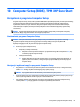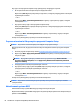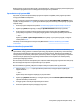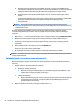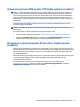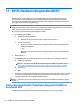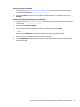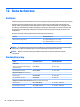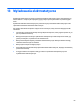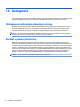User Guide - Windows 10
Table Of Contents
- Witamy
- Elementy
- Połączenia sieciowe
- Podłączanie do sieci bezprzewodowej
- Korzystanie z elementów sterujących komunikacją bezprzewodową
- Łączenie z siecią WLAN
- Korzystanie z modułu HP Mobile Broadband (tylko wybrane produkty)
- Korzystanie z usługi HP Mobile Connect (tylko wybrane produkty)
- Korzystanie z urządzenia GPS (tylko wybrane produkty)
- Korzystanie z urządzeń bezprzewodowych Bluetooth (tylko wybrane produkty)
- Podłączanie do sieci przewodowej
- Podłączanie do sieci bezprzewodowej
- Nawigacja na ekranie
- Funkcje rozrywkowe
- Zarządzanie energią
- Wyłączanie komputera
- Ustawianie opcji zasilania
- Korzystanie ze stanów oszczędzania energii
- Korzystanie z zasilania bateryjnego
- Wyszukiwanie dodatkowych informacji o baterii
- Korzystanie z narzędzia Battery Check firmy HP
- Wyświetlanie informacji o poziomie naładowania baterii
- Wydłużanie czasu pracy na baterii
- Zarządzanie niskimi poziomami naładowania baterii
- Wyjmowanie baterii
- Oszczędzanie energii baterii
- Przechowywanie baterii
- Utylizowanie baterii
- Wymiana baterii
- Korzystanie z zewnętrznego źródła zasilania prądem przemiennym
- Bezpieczeństwo
- Zabezpieczanie komputera
- Korzystanie z haseł
- Korzystanie z oprogramowania antywirusowego
- Korzystanie z oprogramowania zapory
- Instalowanie krytycznych aktualizacji zabezpieczeń
- Korzystanie z programu HP Client Security (tylko wybrane produkty)
- Korzystanie z programu HP Touchpoint Manager (tylko wybrane produkty)
- Instalowanie opcjonalnej linki zabezpieczającej
- Używanie czytnika linii papilarnych (tylko wybrane produkty)
- Konserwacja
- Wykonywanie kopii zapasowych i odzyskiwanie danych
- Computer Setup (BIOS), TPM i HP Sure Start
- HP PC Hardware Diagnostics (UEFI)
- Dane techniczne
- Wyładowania elektrostatyczne
- Dostępność
- Indeks
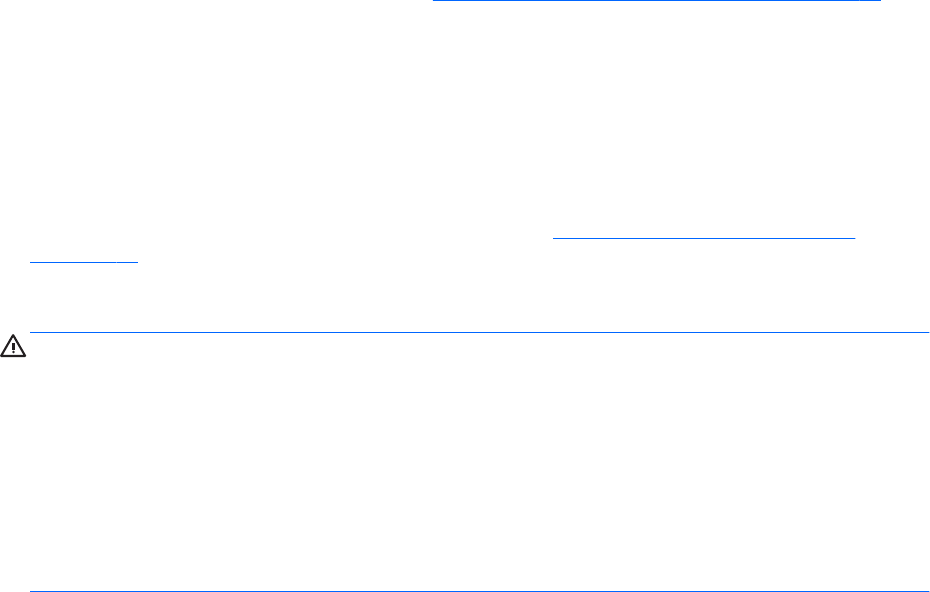
Niektóre pakiety do pobrania zawierają plik o nazwie Readme.txt, w którym znajdują się informacje dotyczące
instalowania oprogramowania oraz rozwiązywania związanych z nim problemów.
Sprawdzanie wersji systemu BIOS
Aby ustalić, czy konieczna jest aktualizacja programu Computer Setup (BIOS), należy najpierw sprawdzić
wersję systemu BIOS na komputerze.
Dostęp do informacji o wersji systemu BIOS (określanej także jako data pamięci ROM i system BIOS) można
uzyskać, naciskając klawisze fn+esc (jeśli system Windows jest już uruchomiony) lub korzystając z programu
Computer Setup.
1. Uruchom program Computer Setup. Zobacz Uruchamianie programu Computer Setup na stronie 61.
2. Wybierz opcję Main (Ekran główny), a następnie System Information (Informacje o systemie).
3. W celu wyjścia z programu Computer Setup bez zapisywania zmian wybierz ikonę Exit (Wyjdź) w
prawym dolnym rogu ekranu, a następnie postępuj zgodnie z instrukcjami wyświetlanymi na ekranie.
— lub —
Wybierz opcje Main > Ignore Changes and Exit (Ekran główny > Ignoruj zmiany i wyjdź), a następnie
naciśnij klawisz enter.
Informacje na temat dostępności nowszych wersji BIOS zawiera Pobieranie aktualizacji systemu BIOS
na stronie 63.
Pobieranie aktualizacji systemu BIOS
OSTROŻNIE: Aby zapobiec uszkodzeniu komputera lub nieprawidłowemu zainstalowaniu aktualizacji
systemu BIOS, należy ją pobierać i instalować tylko wtedy, gdy komputer jest podłączony do niezawodnego
zewnętrznego źródła zasilania prądem przemiennym za pomocą zasilacza. Aktualizacji systemu BIOS nie
należy pobierać ani instalować, jeśli komputer jest zasilany z baterii, znajduje się w opcjonalnym urządzeniu
dokowania lub jest podłączony do opcjonalnego źródła zasilania. Podczas pobierania i instalacji należy
przestrzegać następujących zasad:
Nie wolno odłączać zasilania od komputera przez odłączenie kabla zasilającego od gniazda sieci elektrycznej.
Nie wolno wyłączać komputera ani wprowadzać go w tryb uśpienia.
Nie wolno wkładać, wyjmować, podłączać ani odłączać żadnych urządzeń, kabli czy przewodów.
1. Wpisz wyrażenie support w polu wyszukiwania paska zadań, a następnie wybierz aplikację HP
Support Assistant.
— lub —
Wybierz ikonę znaku zapytania znajdującą się na pasku zadań.
2. Wybierz opcję Updates (Aktualizacje), a następnie wybierz polecenie Check for updates and messages
(Sprawdź aktualizacje i wiadomości).
3. Postępuj zgodnie z instrukcjami wyświetlanymi na ekranie.
4. W obszarze pobierania wykonaj następujące czynności:
Korzystanie z programu Computer Setup 63